Aktivität 1: Erstellen von Bemaßungen
Bei dieser Aktivität führen Sie folgende Aufgaben aus:
- Speichern der Zeichnung
- Erstellen von Bemaßungen
- Erstellen eines Bemaßungsbruchs
Voraussetzungen
- Fusion wird gestartet.
- Speicherort der Datendatei: Beispiele > Basic Training > 08 - Drawings > Connector_Joint_Drawing
Schritte
Speichern der Zeichnung
Wenn die Konstruktion Connector_Joint_Drawing geöffnet ist, führen Sie die folgenden Schritte durch:
Wenn die Zeichnung schreibgeschützt ist (in der Titelleiste angegeben), klicken Sie auf Datei > Speichern unter.
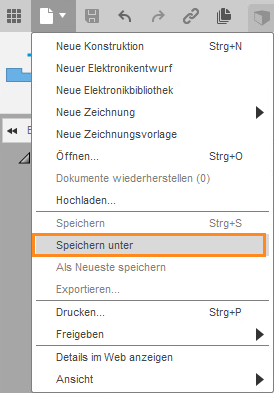
Der Befehl Speichern unter befindet sich in der Dropdown-Liste Datei.
Anmerkung: Auch wenn eine Zeichnung nicht schreibgeschützt ist, empfiehlt es sich, den Befehl Speichern unter zu verwenden, um die ursprüngliche Version der Zeichnung zu behalten.Optional: Erstellen Sie ein neues Projekt, um Ihre Schulungszeichnungen und -modelle zu speichern. Klicken Sie dazu auf + Projekt, geben Sie den Projektnamen ein, und drücken Sie die
Enter. Nach einem kurzen Augenblick wird das neue Projekt zum aktiven Projekt, und auf der rechten Seite des Dialogfelds Speichern wird eine leere Dateiliste angezeigt.Optional: Erstellen Sie einen neuen Ordner im Projekt zum Speichern Ihrer Schulungszeichnungen und -modelle. Klicken Sie dazu auf + Ordner, geben Sie den Ordnernamen ein, und drücken Sie die
Enter. Doppelklicken Sie auf den neuen Ordner, um ihn als aktuellen Dateispeicherort zuzuweisen.Klicken Sie auf Speichern.
Starten des Befehls Bemaßung
Mit dem Befehl Bemaßung werden lineare, ausgerichtete, Winkel-, Radius- und Durchmesserbemaßungen auf Grundlage der in einer Zeichnungsansicht ausgewählten Geometrie erstellt. Wählen Sie Punkte, Kanten oder vorhandene Bemaßungen aus, und platzieren Sie die Bemaßung dann auf dem Plan. Der am besten geeignete Bemaßungstyp wird automatisch erstellt.
- Wählen Sie im Werkzeugkasten Bemaßungen die Option Bemaßung aus.
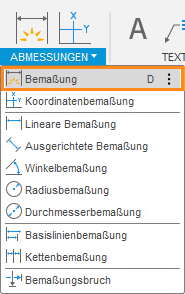
Der Befehl Bemaßung befindet sich in der Dropdown-Liste Bemaßung.
Erstellen der ersten Bemaßung
Gehen Sie bei aktivem Bemaßungswerkzeug folgendermaßen vor:
- Wählen Sie die erste Kante der Draufsicht aus (wie in der folgenden Abbildung gezeigt).
- Wählen Sie die zweite Kante der Draufsicht aus (wie in der folgenden Abbildung gezeigt).
- Platzieren Sie die Bemaßung rechts neben der Ansicht (wie in der folgenden Abbildung gezeigt).
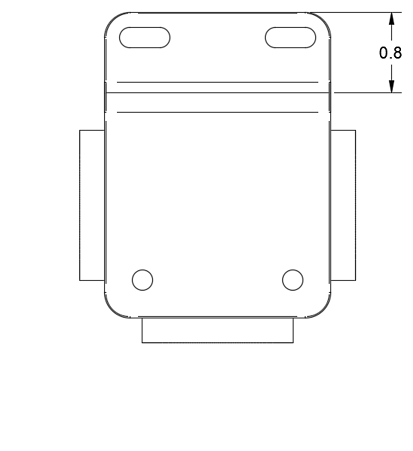
Eine lineare Bemaßung wird erstellt.
Klicken Sie auf die zweite Bemaßung.
Gehen Sie bei weiterhin aktivem Bemaßungswerkzeug folgendermaßen vor:
- Wählen Sie die Kante des unteren rechten Kreises aus (wie in der folgenden Abbildung gezeigt).
- Platzieren Sie die Bemaßung rechts neben der Ansicht (wie in der folgenden Abbildung gezeigt).
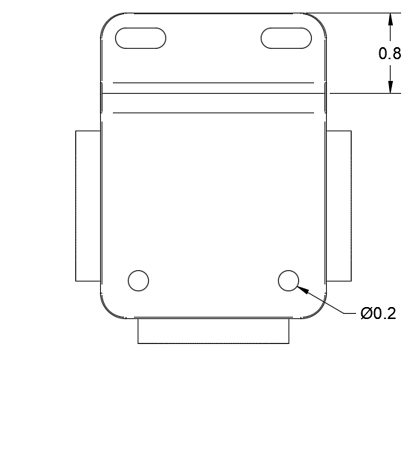
Eine Durchmesserbemaßung wird erstellt.
Erstellen der dritten Bemaßung
Gehen Sie bei weiterhin aktivem Bemaßungswerkzeug folgendermaßen vor:
- Wählen Sie die Kante der unteren linken Ecke aus (wie in der folgenden Abbildung gezeigt).
- Platzieren Sie die Bemaßung links neben der Ansicht (wie in der folgenden Abbildung gezeigt).
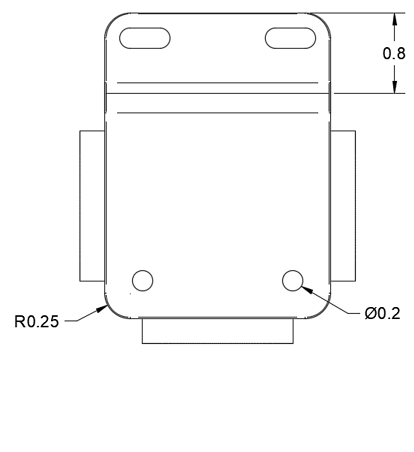
Eine Radialbemaßung wird erstellt.
Erstellen der vierten Bemaßung
Gehen Sie bei weiterhin aktivem Bemaßungswerkzeug folgendermaßen vor:
- Wählen Sie den Mittelpunkt des unteren linken Kreises aus (wie in der folgenden Abbildung gezeigt).
- Wählen Sie den Mittelpunkt des unteren rechten Kreises aus (wie in der folgenden Abbildung gezeigt).
- Platzieren Sie die Bemaßung unterhalb der Ansicht (wie in der folgenden Abbildung gezeigt).
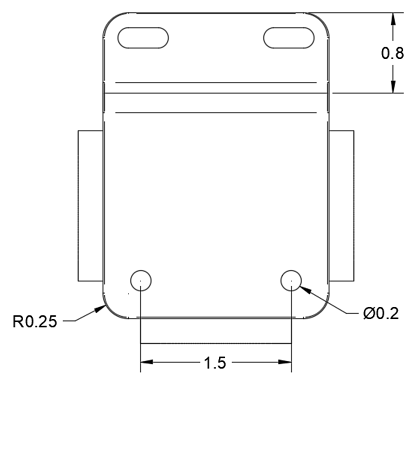
Eine lineare Bemaßung wird erstellt.
Erstellen der fünften Bemaßung
Gehen Sie bei weiterhin aktivem Bemaßungswerkzeug folgendermaßen vor:
- Wählen Sie die erste Kante auf der linken Seite aus (wie in der folgenden Abbildung gezeigt).
- Wählen Sie die zweite Kante auf der rechten Seite aus (wie in der folgenden Abbildung gezeigt).
- Platzieren Sie die Bemaßung unterhalb der linearen Bemaßung und unterhalb der Ansicht (wie in der folgenden Abbildung gezeigt).
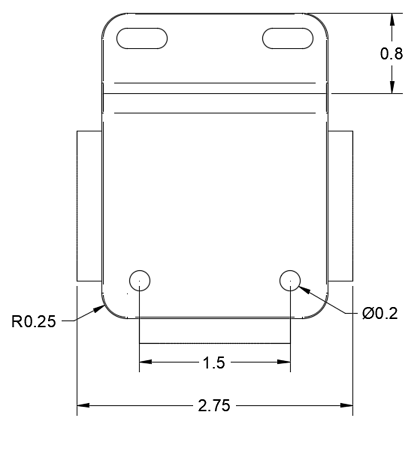
Eine lineare Bemaßung wird erstellt.
Erstellen eines Bemaßungsbruchs
Mit dem Befehl Bemaßungsbruch wird ein Bruch in einer Maßlinie oder Führungslinie an einer Position erstellt, an der diese eine andere Maßlinie oder Führungslinie schneidet.
Wählen Sie im Werkzeugkasten Bemaßungen die Option Bemaßungsbruch aus.
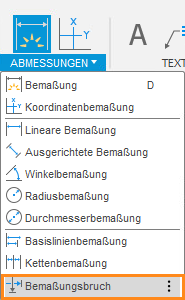
Der Befehl Bemaßungsbruch befindet sich in der Dropdown-Liste Bemaßung.
Wählen Sie die zuletzt erstellte lineare Bemaßung (2.75).
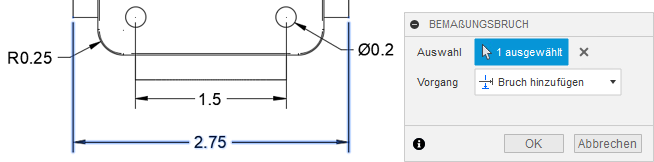
Dialogfeld Bemaßungsbruch und ausgewählte Bemaßung
Klicken Sie auf OK.
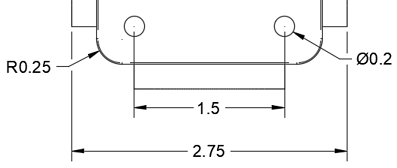
Der Bemaßungsbruch wird erstellt.
Dies ist die Draufsicht mit allen Bemaßungen und dem Bemaßungsbruch.
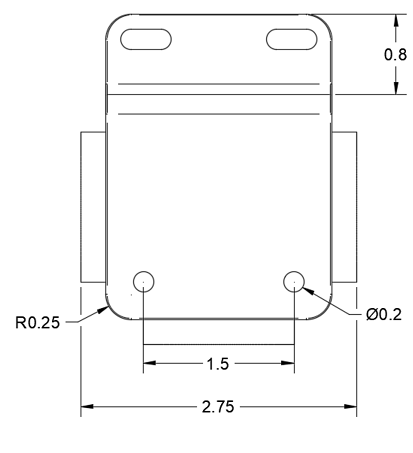
Alle Bemaßungen an Ort und Stelle
Aktivität 1 - Zusammenfassung
Bei dieser Aktivität haben Sie folgende Aufgaben ausgeführt:
- Speichern der Zeichnung in einem persönlichen Ordner
- Erstellen von linearen, radialen und Durchmesserbemaßungen
- Erstellen eines Bemaßungsbruchs